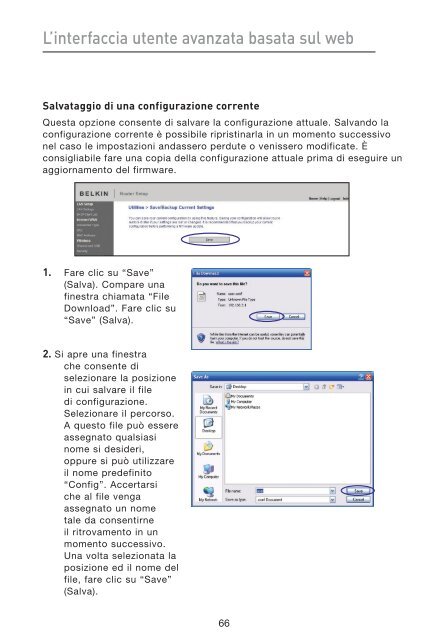N Wireless Modem Router - Belkin
N Wireless Modem Router - Belkin N Wireless Modem Router - Belkin
L’interfaccia utente avanzata basata sul web Ripristino delle impostazioni predefinite Con questa opzione è possibile ripristinare tutte le impostazioni eseguite dal produttore del router. È consigliabile fare una copia di tutte le impostazioni prima di ripristinare quelle predefinite. 1. Fare clic sul pulsante “Restore Default” (Ripristina impostazioni predefinite). 2. Compare il seguente messaggio. Fare clic su “OK”. 3. Compare il seguente messaggio. Il ripristino delle impostazioni predefinite comprende anche il riavvio del router. Questo processo può durare fino a 60 secondi. È importante non togliere l’alimentazione dal router durante il suo riavvio. 4. Sullo schermo compare un conto alla rovescia di 60 secondi. Quando il conto alla rovescia raggiunge lo zero, le impostazioni predefinite del router vengono ripristinate. La home page del router dovrebbe apparire automaticamente. In caso contrario, digitare l’indirizzo del router (predefinito = 192.168.2.1) nella barra di navigazione del proprio browser. 65 1 2 3 4 5 6 7 8 9 10 sezione
L’interfaccia utente avanzata basata sul web Salvataggio di una configurazione corrente Questa opzione consente di salvare la configurazione attuale. Salvando la configurazione corrente è possibile ripristinarla in un momento successivo nel caso le impostazioni andassero perdute o venissero modificate. È consigliabile fare una copia della configurazione attuale prima di eseguire un aggiornamento del firmware. 1. Fare clic su “Save” (Salva). Compare una finestra chiamata “File Download”. Fare clic su “Save” (Salva). 2. Si apre una finestra che consente di selezionare la posizione in cui salvare il file di configurazione. Selezionare il percorso. A questo file può essere assegnato qualsiasi nome si desideri, oppure si può utilizzare il nome predefinito “Config”. Accertarsi che al file venga assegnato un nome tale da consentirne il ritrovamento in un momento successivo. Una volta selezionata la posizione ed il nome del file, fare clic su “Save” (Salva). 66
- Page 521 and 522: Informazioni sul Modem Router D. St
- Page 523 and 524: Informazioni sul Modem Router (G) (
- Page 525 and 526: Collegamento e configurazione del M
- Page 527 and 528: Collegamento e configurazione del M
- Page 529 and 530: Collegamento e configurazione del M
- Page 531 and 532: Collegamento e configurazione del M
- Page 533 and 534: Collegamento e configurazione del M
- Page 535 and 536: Collegamento e configurazione del M
- Page 537 and 538: Metodo di installazione alternativo
- Page 539 and 540: Metodo di installazione alternativo
- Page 541 and 542: Metodo di installazione alternativo
- Page 543 and 544: Metodo di installazione alternativo
- Page 545 and 546: Metodo di installazione alternativo
- Page 547 and 548: Metodo di installazione alternativo
- Page 549 and 550: L’interfaccia utente avanzata bas
- Page 551 and 552: L’interfaccia utente avanzata bas
- Page 553 and 554: L’interfaccia utente avanzata bas
- Page 555 and 556: L’interfaccia utente avanzata bas
- Page 557 and 558: L’interfaccia utente avanzata bas
- Page 559 and 560: L’interfaccia utente avanzata bas
- Page 561 and 562: L’interfaccia utente avanzata bas
- Page 563 and 564: L’interfaccia utente avanzata bas
- Page 565 and 566: L’interfaccia utente avanzata bas
- Page 567 and 568: L’interfaccia utente avanzata bas
- Page 569 and 570: L’interfaccia utente avanzata bas
- Page 571: L’interfaccia utente avanzata bas
- Page 575 and 576: L’interfaccia utente avanzata bas
- Page 577 and 578: L’interfaccia utente avanzata bas
- Page 579 and 580: L’interfaccia utente avanzata bas
- Page 581 and 582: L’interfaccia utente avanzata bas
- Page 583 and 584: L’interfaccia utente avanzata bas
- Page 585 and 586: Configurazione manuale delle impost
- Page 587 and 588: Configurazione manuale delle impost
- Page 589 and 590: Impostazioni del browser web consig
- Page 591 and 592: Risoluzione delle anomalie Il CD di
- Page 593 and 594: Risoluzione delle anomalie Non si r
- Page 595 and 596: Risoluzione delle anomalie • Il l
- Page 597 and 598: Risoluzione delle anomalie si incon
- Page 599 and 600: Risoluzione delle anomalie Si incon
- Page 601 and 602: Risoluzione delle anomalie Qual è
- Page 603 and 604: Risoluzione delle anomalie Assisten
- Page 605 and 606: Informazioni Belkin si riserva il d
L’interfaccia utente avanzata basata sul web<br />
Salvataggio di una configurazione corrente<br />
Questa opzione consente di salvare la configurazione attuale. Salvando la<br />
configurazione corrente è possibile ripristinarla in un momento successivo<br />
nel caso le impostazioni andassero perdute o venissero modificate. È<br />
consigliabile fare una copia della configurazione attuale prima di eseguire un<br />
aggiornamento del firmware.<br />
1. Fare clic su “Save”<br />
(Salva). Compare una<br />
finestra chiamata “File<br />
Download”. Fare clic su<br />
“Save” (Salva).<br />
2. Si apre una finestra<br />
che consente di<br />
selezionare la posizione<br />
in cui salvare il file<br />
di configurazione.<br />
Selezionare il percorso.<br />
A questo file può essere<br />
assegnato qualsiasi<br />
nome si desideri,<br />
oppure si può utilizzare<br />
il nome predefinito<br />
“Config”. Accertarsi<br />
che al file venga<br />
assegnato un nome<br />
tale da consentirne<br />
il ritrovamento in un<br />
momento successivo.<br />
Una volta selezionata la<br />
posizione ed il nome del<br />
file, fare clic su “Save”<br />
(Salva).<br />
66